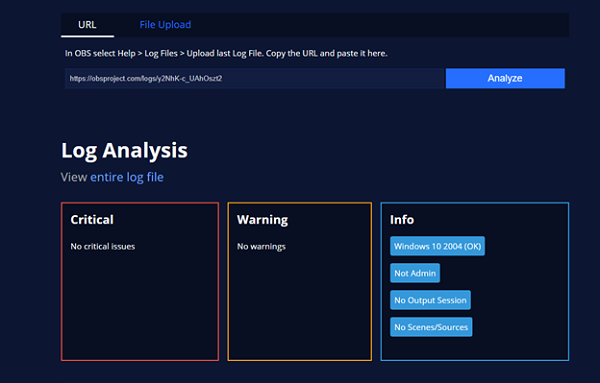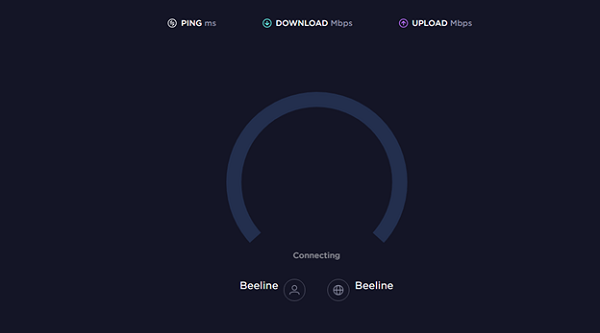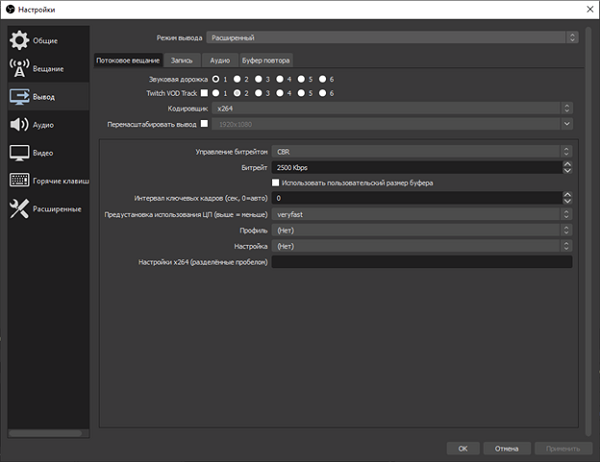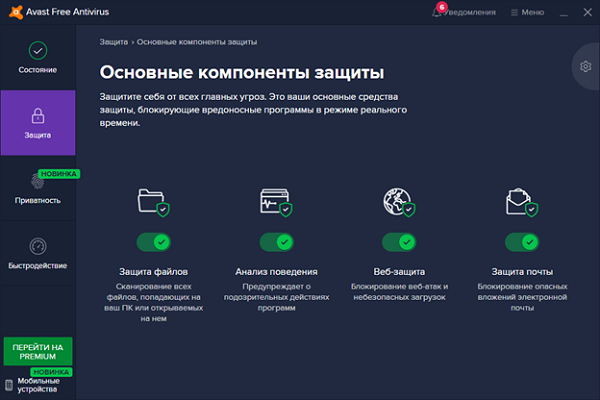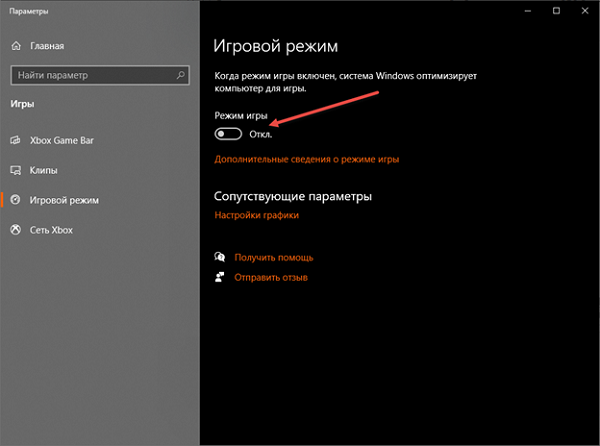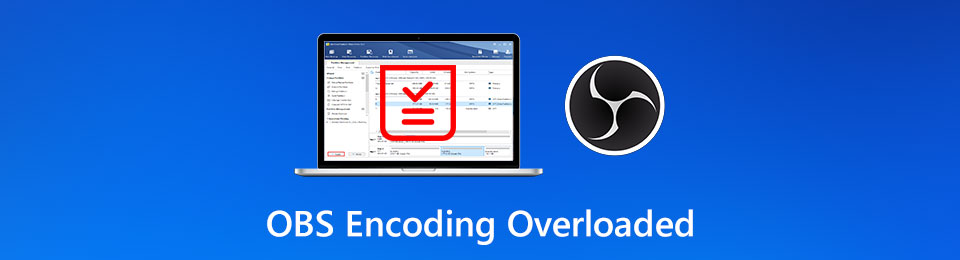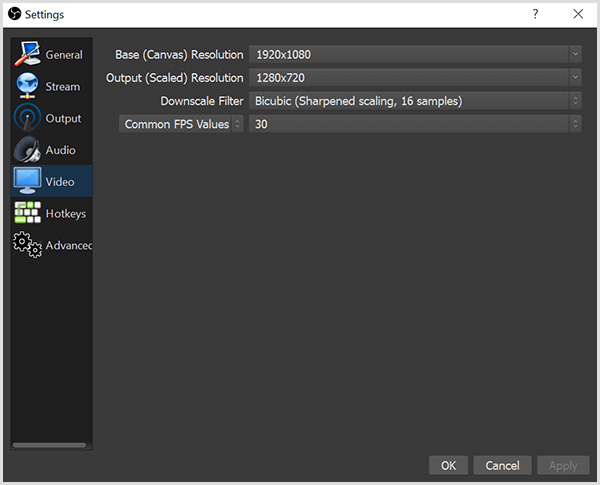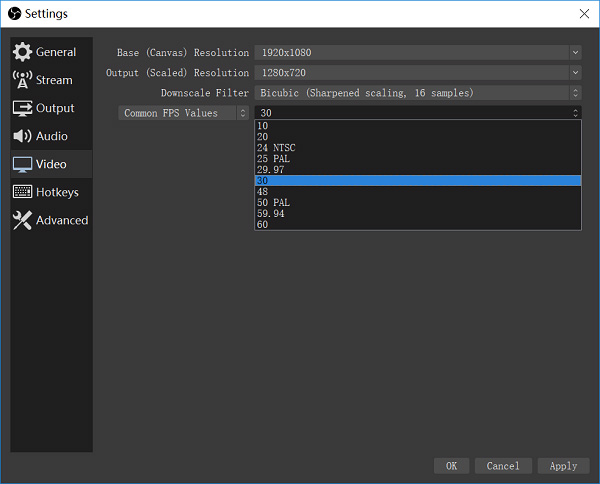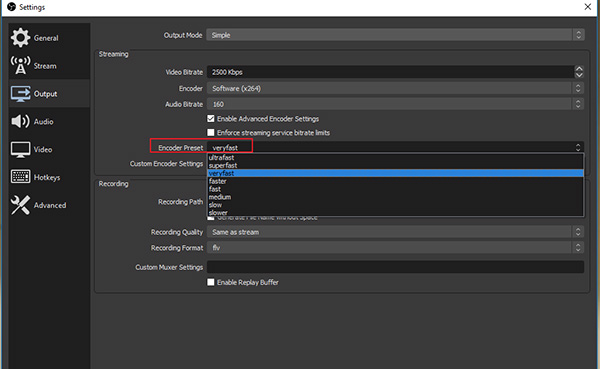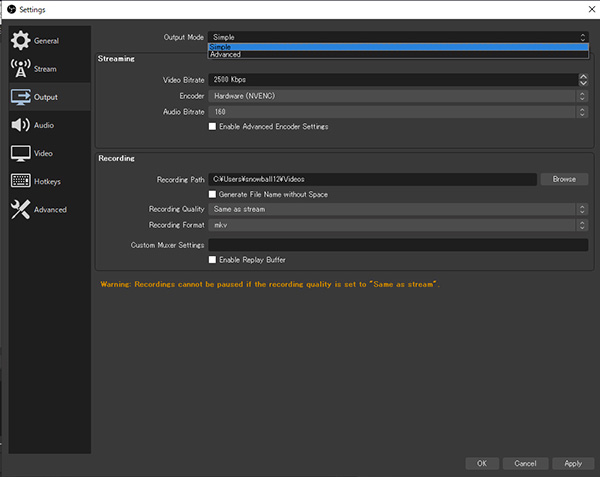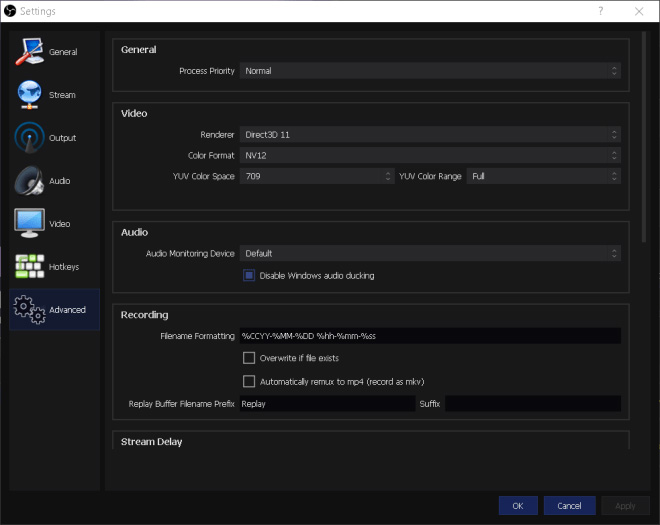пропуск кадров кодирование в обс что делать
Устранение проблемы пропуска кадров в ОБС
Видеорекодер OBS Studio дружелюбен по отношению к начинающим стримерам: повсюду всплывающие подсказки, инструкции и рекомендации. Пара минут в настройках и трансляция уже организована. Но, несмотря на старания разработчиков, не каждая карьера стримера начинается настолько молниеносно: порой проблемы все равно встречаются. Например, возникает большой пропуск кадров в OBS. Почему подобное происходит и как действовать дальше – вот в чем предстоит разобраться.
Причины возникновения проблемы пропуска кадров
Официальный форум, посвященный OBS Studio, переполнен вопросами о настройке стримов, микрофона, доступных плагинах, выбираемых темах для интерфейса и дополнительных инструментах, необходимых для подготовки повторов или добавления новых сцен. Но кроме технической информации будущие и уже активные стримеры с завидной регулярностью и крайне разгоряченно обсуждают Dropped Frames – проблему, связанную с потерей кадров в OBS, лагами и снижением качества картинки во время трансляций.
И, хотя советы на форуме периодически встречаются весьма дельные, из-за беспрерывно появляющихся веток обсуждений, не потеряться среди ежедневно добавляемых сообщений от пользователей практически невозможно. А потому ниже – краткая инструкция по борьбе с Dropped Frames:
Как избавится от потери кадров на стриме
Если после перезапуска программы или компьютера запущенные стримы вновь сталкиваются с эффектом Dropped Frames, то есть опять происходит пропуск кадров в ОБС, что делать дальше пользователю – то без правильной настройки (и парочки экспериментов) не обойтись. Предстоит в пошаговом режиме пройти по каждому из пунктов, перечисленных ниже, – сменить сервер, установить новый битрейт, временно деактивировать антивирус.
Смена сервера и потокового сервиса
После того, как на стриме начинают пропадать кадры (от 10% и более процентов) многие стримеры мгновенно обращаются за помощью к SpeedTest и проверяют не появилось ли проблем с пингом, скорость загрузки или отдачи информации.
С 99% вероятностью пройденный тест не выявит проблем, ведь OBS транслирует сигнал не через ближайший сервер, а тот, который выбран в настройках принимающей стороны (тот же Twitch или YouTube).
Выбрать подходящий сервер для Twitch помогает TwitchTest, а YouTube половину настроек выставляет в полуавтоматическом режиме – в зависимости от текущей скорости интернета и региона.
Настройка приоритетов и битрейта
Раздел с «Настройками» в OBS Studio содержит раздел, посвященный битрейту, приоритетам кодировки и даже количеству FPS. Параметры разбросаны по вкладкам «Вещание», «Выход» и «Расширенные». А потому перед тем, как стартовать очередной стрим рекомендуется пройти по каждому из пунктов в индивидуальном порядке.
Wi-Fi и Ethernet
Беспроводной доступ к сети облегчает жизнь: разрешает проводить трансляции далеко за пределами рабочего места, передвигаться по квартире или дому, экспериментировать, добавлять интерактива на трансляции. Проблема заключается лишь в том, что Wi-Fi не предлагает стабильности: за повышенную мобильность приходится платить резким падением скорости, потерей сигнала.
Если эффект Dropped Frames встречается слишком часто, то почему бы не поэкспериментировать: прямое подключение к интернету добавит стабильности, исключит потерю кадров.
Проверка параметров брандмауэра или антивируса
Защитные службы, запускаемые вместе с компьютером, с завидной регулярностью блокируют порты, необходимые для стабильной работы OBS, передачи транслируемого сигнала. Сходу найти причину блокировки сложно, а потому предстоит или добавить obs.exe в исключения в брандмауэре или в антивирусном комплексе, или же воспользоваться чуть более радикальными мерами. Тот же Avast разрешает временно деактивировать половину экранов защиты, а вместе с тем проверить – как поменяется ситуация – начнут ли вновь пропадать кадры или же доступ к сети станет стабильнее из-за разблокированного TCP-порта.
Игровой режим
После обновления Windows 10 до версии 1809 разработчики из Microsoft начали автоматически подключать «игровой режим» вместе с запуском развлекательного контента. Формально Game Mode необходим для повышения FPS и качественного распределения нагрузки на ПК. Но на деле проблем становится больше. В том числе и с OBS Studio – возникают сложности с захватом экрана, приоритетом обработки сигнала, появлению пустых кадров.
Деактивировать «Игровой режим» в Windows 10 разрешает специальный ползунок, расположенный в «Параметрах» – раздел «Игры».
Привязка к IP и динамическая смена битрейта
Сетевые параметры OBS Studio представлены в разделе «Расширенные», меню с «Настройками». Также они разделены на следующие пункты:
Итоги
Проблемы с пропуском кадров OBS Studio встречаются преимущественно из-за нестабильного подключения к интернету, излишней нагрузки на сеть, некорректно выставленных настроек (битрейт превышает допустимые пределы, а у процессора низкий приоритет) или неподходящего сервера, выбранного для передачи сигнала. Несмотря на разнообразие причин, разобраться с возникшей ситуацией легче, чем кажется – достаточно воспользоваться каждой рекомендацией, перечисленной выше.
Полезное видео
Дополнительный материал по теме:
Что делать при возникновении ошибки перегрузки кодирования OBS
Иногда при возникновении ошибки OBS дает сбой и зависает. К счастью, вы можете узнать о проверенных решениях из этого сообщения, чтобы быстро исправить проблему.
1. 5 общих решений для исправления перегрузки кодировщика OBS
Когда ваш компьютер тратит слишком много времени на кодирование видео с экрана, появится сообщение об ошибке. В такой момент вы можете попробовать следующие решения.
Решение 1: Уменьшение разрешения на выходе
Чем выше разрешение вывода, тем больше ресурсов использует OBS. При записи в 1080p вы используете вдвое больший ресурс по сравнению с 720p. Следовательно, уменьшение разрешения может решить проблему перегрузки кодирования OBS.
Шаг 1 Нажмите Параметры кнопку в правом нижнем углу, перейдите к Видео на вкладке Параметры Диалог.
Шаг 2 Держите Разрешение на выходе вариант и переключитесь на Bilinear in Фильтр внизу опцию.
Решение 2. Уменьшите частоту кадров
OBS Studio может записывать экран со скоростью до 60 кадров в секунду, что обеспечивает наилучшее качество видео. Однако это также может привести к проблеме с перегрузкой кодировки OBS. Так что лучше понизить его до меньшего значения.
Шаг 1 Также перейдите к Видео на вкладке Параметры в вашем OBS.
Шаг 2 Щелкните и разверните раскрывающийся список рядом с Общие значения FPS. Затем уменьшите значение до 30. Это не сильно повлияет на качество.
Решение 3.Измените предустановку кодировщика
Как упоминалось ранее, OBS использует x264 для кодирования записей экрана с целью обеспечения наилучшего качества. Этот кодировщик включает несколько предустановок с разной скоростью. Чтобы избавиться от перегруженной кодировки OBS, вы можете выбрать очень быстро, при этом потребляется меньше энергии.
Шаг 1 Перейдите в Результат на вкладке Параметры в вашем OBS. Установите флажок рядом с Включить расширенные настройки кодировщика.
Шаг 2 Найдите Предустановка кодировщика вариант, откройте его и измените на очень быстро.
Внимание: Будьте осторожны, так как неправильная настройка повлияет на производительность OBS и приведет к серьезным проблемам.
Решение 4. Попробуйте GPU Encoder
Если вы настроили предустановку кодировщика, но кодировщик OBS по-прежнему перегружается, вам необходимо изменить кодировщик напрямую.
Шаг 1 Направляйтесь к Параметры диалоговое окно и найдите Результат меню.
Шаг 2 Нажмите и раскройте кодировщик вариант и установите аппаратный кодировщик в зависимости от вашей видеокарты. Согласно нашим исследованиям, NVENC лучше AMF, Quicksync и x264.
Решение 5. Избегайте OpenGL
По умолчанию OBS использует OpenGL для рендеринга записей экрана. Однако это очень ресурсоемко и может вызвать ошибку перегрузки кодирования OBS. К счастью, вы можете легко это изменить.
Шаг 1 Перейдите в Advanced на вкладке Параметры Диалог.
Шаг 2 Развернуть визуализатор раскрывающийся список и измените его на Direct3D или относительный вариант.
2. Окончательное решение для исправления перегруженного ПК кодировщиком OBS
Основные характеристики лучшей альтернативы OBS
Короче говоря, это лучший вариант решения проблемы, связанной с перегрузкой кодировщика OBS на ПК и Mac.
FoneLab Screen Recorder позволяет вам захватывать видео, аудио, онлайн-уроки и т. Д. На Windows / Mac, и вы можете легко настраивать размер, редактировать видео или аудио и многое другое.
Как записать экран без перегрузки кодировщика OBS
Шаг 1 Установите лучшую альтернативу OBS
Screen Recorder предоставляет две версии: одну для ПК, а другую для Mac. Скачайте нужный и установите на свой компьютер. Затем запустите и выберите Видеомагнитофон. К запись аудио только выберите Audio Recorder вместо.
Шаг 2 Запись экрана плавно
включать Показать и установите регион записи в соответствии с вашими потребностями. Если вы хотите добавить свое лицо к записи экрана, включите веб-камеру; в противном случае отключите его. Затем выберите источник звука, например Звуковая система и / или Микрофон, Нажмите REC кнопку, чтобы начать запись экрана.
3. Часто задаваемые вопросы о перегрузке кодировщика OBS
Почему в OBS возникает проблема с перегрузкой кодирования?
Что такое перегрузка кодирования?
Каков самый простой способ исправить предупреждение о высокой кодировке OBS?
Заключение
В этом руководстве приведены пять общих решений для решения проблемы, связанной с появлением в OBS сообщения об ошибке перегрузки кодировщика. Эта проблема может возникнуть как на старых, так и на новых машинах. Если вы выполнили стандартные решения, но ошибка не исчезла, мы предлагаем вам использовать лучшую альтернативу OBS, Fonelab Screen Recorder, который легкий и работает плавно. Если вы столкнулись с другими проблемами при использовании OBS, опишите их ниже в этом сообщении.
FoneLab Screen Recorder позволяет вам захватывать видео, аудио, онлайн-уроки и т. Д. На Windows / Mac, и вы можете легко настраивать размер, редактировать видео или аудио и многое другое.
OBS Studio. Пропуск кадров, отключение от сети, лаги
Во всех этих полях нас интересует лишь одно значение которое находится в скобках (%), проценты пропуска кадров. Параметр имеет три цветовые индикации (белый всё хорошо, желтый есть проблемы, красный большой пропуск кадров) и показывает общий процент пропуска кадров.
Также в определении проблемы и диагностики параметров поможет бесплатный инструмент «OBS Log Analyzer» для анализа файла журнала (log file) из OBS Studio.
Чтобы создать чистый файл журнала, выполните следующие действия:
Примечание!
Проблемы с сетью в OBS Studio
«Dropped frames» (вырезанные кадры, отброшенные фрагменты) свидетельствуют о том, что соединение компьютера не стабильно. Либо в том случае, если битрейт слишком большой. И соединение просто не может его поддерживаться на заданной скорости, поэтому программа вынуждена не показывать часть кадров. Однако если выброшено слишком много фрагментов, то это может означать, что произошло отключение от потокового сервера. Одновременно с этим проблема может быть с подключением, когда случайные регулярные отключения происходят из-за действий брандмауэра, антивируса или аппаратного обеспечения (маршрутизаторов, к примеру).
Попробуйте включить динамический битрейт (OBS Studio 24+, только RTMP)
В версии OBS Studio 24.0 и выше появилась новая функция под названием Dynamic Bitrate. Эта функция определяет, когда ваше Интернет-соединение перегружено, и автоматически снижает выходной битрейт, чтобы не пропускать кадры. Как только нагрузка на интернет исчезнет, выходной битрейт автоматически вернется к исходному значению.
Попробуйте «Сетевую оптимизацию»
Попробуйте сменить сервер
Пользователям Twitch: стоит использовать инструмент TwitchTest для поиска таких серверов, которые обеспечат максимальную скорость передачи и лучшую пропускную способность.
Понижение битрейта
Необходимо попробовать уменьшить битрейт, наблюдая, на какой скорости прекратятся пропущенные кадры. Всё же провайдер может в зависимости от своих работ снижать скорость предоставления канала. И потому далеко не всегда то, что работало вчера, будет работать сегодня. И потому снижение скорости является логичным решением при плохом соединении.
Отказаться от передачи по беспроводной сети
Беспроводное соединение не всегда может стабильно работать. При этом потоковость требует именно стабильности. В беспроводных же сетях нередко могут наблюдаться проблемы, которые даже не всегда получается диагностировать. Соединение может просто прерываться, последует отказ в работе. В этом случае вряд ли получится помочь. Стоит только проводить потоковую передачу по проводным соединениям.
Использование другого потокового сервиса (в качестве теста)
Может сослужить пользу использование другого потокового сервиса. В этом случае можно будет определить, находится ли корень проблемы в провайдере. К примеру, если проблемы возникают при использовании Twitch.tv, попробуйте потоковую передачу на Ustream.tv или Hitbox.tv. Если проблема в их работе исчезает, то скорее всего всё связано со службой потоковой передачи. В том случае, если проблемы с кадрами остаются, от всё дело с вашим соединением в целом.
Проверка настроек брандмауэра / маршрутизатора / антивируса / сетевого программного обеспечения
Также иногда отдельные программы (особенно те, что «оптимизируют» или «улучшают» сетевое соединение) или драйвера могут вызывать очень большие проблемы со скоростью. И потому в том случае, если ничего не помогает, нужно удалить любое дополнительное ПО или те драйверы, которые напрямую не связаны с установленной в ПК сетевой картой. Стоит оставить только основной драйвер, предоставляемый производителем. И избегать всегда «оптимизации» или «настройки» от сторонних программ.
Скоростные тесты
Свяжитесь с вашим Интернет-провайдером
Подытожим, провайдер интернет-услуг (ISP) часто проводит техническое обслуживание или изменяет на своей стороне что-то, что может вызывать у вас как у пользователя проблемы. Если Вы уже испробовали все, что описано в этом руководстве, и ничего из этого не помогло, мы рекомендуем позвонить своему Интернет-провайдеру и объяснить ему проблему.
Сообщите ему подробно. Что именно вы пытаетесь сделать (я пытаюсь стримить на площадку (Twitch / YouTube и т. д.) И что происходит в это время (моё соединение нестабильно и происходит потеря пакетов). Они должны помочь вам определить вашу проблему. Это стоит делать только после того как Вы попробовали всё в из этого руководства и уверены, что OBS не может быть прямой причиной проблем с подключением или пропущенными кадрами.
Проблемы пропуска кадров кодировщика и рендера в OBS Studio
Проблемы пропуска кадров кодировщика и рендера связаны уже непосредственно с вашим оборудованием
Перегрузка графического процессора
Быстрое исправление: запустите OBS от имени администратора [только для Windows]
В OBS Studio версии 24.0.2 и новее программа может попросить ОС зарезервировать некоторую емкость графического процессора для использования OBS. Во многих случаях проблемы с перегрузкой графического процессора можно решить, просто запустив OBS от имени администратора; попробуйте это, прежде чем продолжать искать причину. Чтобы запустить OBS Studio от имени администратора, закройте программу, затем просто щелкните правой кнопкой мыши по ярлыку OBS Studio и выберите «Запуск от имени администратора».
Обновление Windows 10 1809
С обновлением Windows 10 1809 для корректной работы OBS необходимо отключать «Игровой режим» (Game Mode). Включение данного режима может изменить приоритет обработки захвата, поэтому OBS будет выдавать пустые кадры, что приведет к пропускам кадров. В обновлении 1903 и выше эту функцию рекомендуют наоборот включить.
Отключение режима Game mode в Windows 10
30 января 2020, 15:03
Больше решений проблем в нашей группе VK: OBS Studio | Open Broadcaster Software. Знаете, другой способ напишите в комментарии.
Как исправить: перегружена кодировка OBS
«Кодирование перегружено! Попробуйте уменьшить настройки видео или использовать более быстрый набор настроек кодирования».
Не волнуйтесь, мы хотели бы поделиться с вами четырьмя методами, которые помогут вам исправить перегрузку кодировки OBS. Получите этот пост, чтобы помочь вам решить вашу проблему.
Связанные чтения:
Способ 1. Уменьшение разрешения на выходе
Причина:
Чем выше установленное разрешение, тем больше загрузка процессора требуется для кодирования видео, особенно при записи экрана в режиме реального времени. Поэтому вам нужно уменьшить разрешение вывода OBS до порогового значения, которое может обрабатывать ваше устройство.
Решение:
Шаг 1. Нажмите «Настройки» в правом нижнем углу основного интерфейса OBS.
Шаг 3. Нажмите «ОК» и выйдите из программы. Перезагрузите компьютер и запустите OBS, чтобы проверить, исчезло ли сообщение об ошибке.
Способ 2. Более низкая частота кадров
Причина:
Если вы захватываете кадры с более высокой частотой, ваш графический процессор может не воспроизводить игру, что приводит к задержкам в видео. Снижение FPS (кадров в секунду) может сэкономить драгоценные ресурсы процессора и сделать запись видео более плавной.
Решение:
Шаг 1. Перейдите в «Настройки»> «Видео»> «Общие значения FPS». Обычно мы устанавливаем 30 или меньше для значения FPS. Вообще говоря, снижение FPS до 30 или ниже существенно не повлияет на качество видео.
Шаг 2. Снова нажмите «ОК» и выйдите из OBS. Перезагрузите компьютер и программное обеспечение, чтобы увидеть, исправлена ли ошибка.
Способ 3. Переконфигурируйте предустановку энкодера
Причина:
По умолчанию OBS использует видеокодер x264, который имеет несколько предустановок использования ЦП, от «сверхбыстрого» до «плацебо». Чем быстрее работает кодировщик, тем меньше ресурсов он требует. Вы можете использовать более быструю предустановку, чтобы кодировщик занимал меньше ресурсов во время работы.
Решение:
Шаг 1. Перейдите в «Настройки»> «Вывод», установите флажок «Включить дополнительные настройки кодировщика».
Шаг 2. Существуют различные пресеты кодировщика на выбор. Вы можете выбрать более быстрый пресет, чтобы сократить ресурсы, которые использует кодировщик.
Шаг 3. Нажмите «ОК», чтобы выйти из программы. Перезагрузите устройство и откройте OBS, чтобы узнать, решена ли проблема.
Способ 4. Используйте средство записи экрана TuneFab для записи в качестве альтернативного решения
Причина:
Если проблема все еще не исчезла после попытки использования вышеупомянутых методов, возможно, вам потребуется найти лучшую альтернативу для OBS Studio.
Решение:
* Захватить весь экран or выбранная область
* Запись экрана с Веб-камера, голос за кадром или системный звук
* Сохранить видео как MOV, MP4, M4V, GIF и намного больше
* Набор для разного уровня качество видео и частота кадров
* Расписание записи видео когда вы не можете запустить его
* Добавить аннотации на экране во время записи
В дополнение к этим основным функциям TuneFab Screen Recorder также предоставляет другие функции, такие как снятие скриншота во время записи, вы можете загрузить его и попробовать еще больше.
Шаг 1. Запустите TuneFab Screen Recorder и откройте «Video Recorder».
Запустите рекордер на вашем ПК и выберите «Видеорегистратор» в главном интерфейсе.
Шаг 2. Выберите Записанную область или Окно
Выберите область или окно, которое вы хотите записать из первого модуля. Нажмите «Полный», чтобы записать весь экран, или нажмите «Пользовательский», чтобы настроить область записи. Более того, вы можете решить, включать ли звук или веб-камеру, включив микрофон или веб-камеру соответственно.
Шаг 3. Установите для видео конфигурации
Щелкните значок шестеренки, чтобы открыть настройки «Настройки». На вкладке «Вывод» вы можете установить расположение выходного файла, формат вывода, качество видео и частоту кадров. Качество видео можно установить от самого низкого до без потерь. Вы также можете установить частоту кадров 20, 24, 25, 30 или 60 кадров в секунду. Нажмите «ОК», чтобы выйти из настроек.
Шаг 4. Начните запись видео
Просто нажмите зеленую кнопку «REC» справа, чтобы начать запись игрового процесса. Во время записи панель инструментов можно скрыть. Если вы хотите сделать редактирование для своего экрана, вы можете открыть панель редактирования, щелкнув значок шестеренки. Не стесняйтесь добавлять в видео текст, стрелки и фигуры во время записи.
Шаг 5. Сохранить или поделиться записанными видео
Используя 4 метода, вы легко можете решить проблему перегруженности кодировки OBS. Надеюсь, вы найдете подходящий. Если у вас есть другие идеи, чтобы исправить эту ошибку, просто дайте нам знать, оставив комментарий или связавшись с нами. Если вы считаете эту статью полезной, поделитесь ею с друзьями через социальные сети! Увидимся в следующий раз!